
在AutoCAD 2017中,电子图形集是打印的图形集的数字形式,用户可以通过将图形发布为DWF、DWFx或PDF文件来创建电子图形集。其中,将电子图形集发布为DWF或DWFx文件,可以在易于分发和查看的文件中提供图形的精确的压缩表示,从而节省时间并提高效率,这种处理方法还保留了原图形的完整性。之后便可以使用Autodesk Design Review查看或打印DWF和DWFx文件,以及可以使用PDF查看器查看PDF文件。通常在设计流程的最后阶段发布要查看的图形,这是建议设计工作者要养成的一个良好操作习惯。
要将图形发布为电子图形集(DWF、DWFx或PDF文件),或者将图形发布到绘图仪,则在功能区“输出”选项卡的“打印”面板中单击“批处理打印”按钮  ,弹出图11-34所示的“发布”对话框。使用“发布”对话框可以合并图形集,从而以图形集说明(DSD)文件的形式发布和保存该列表;可以为特定用户自定义该图形集合,并且可以随着工程或设计项目的进展添加和删除图样。在“发布”对话框中创建图样列表后,可以将图形发布至这些任意目标:每个图纸页面设置中的指定绘图仪(包括要打印至文件的图形)、单个多页DWF或DWFx文件(包含二维和三维内容)、单个多页PDF文件(包含二维内容)、包含二维和三维内容的多个单页DWF或DWFx文件、多个单页PDF文件(包含二维内容)。对于保存的图形集,可以将其替换或添加到现有列表中以进行发布。下面介绍“发布”对话框中各主要组成要素的功能含义。
,弹出图11-34所示的“发布”对话框。使用“发布”对话框可以合并图形集,从而以图形集说明(DSD)文件的形式发布和保存该列表;可以为特定用户自定义该图形集合,并且可以随着工程或设计项目的进展添加和删除图样。在“发布”对话框中创建图样列表后,可以将图形发布至这些任意目标:每个图纸页面设置中的指定绘图仪(包括要打印至文件的图形)、单个多页DWF或DWFx文件(包含二维和三维内容)、单个多页PDF文件(包含二维内容)、包含二维和三维内容的多个单页DWF或DWFx文件、多个单页PDF文件(包含二维内容)。对于保存的图形集,可以将其替换或添加到现有列表中以进行发布。下面介绍“发布”对话框中各主要组成要素的功能含义。
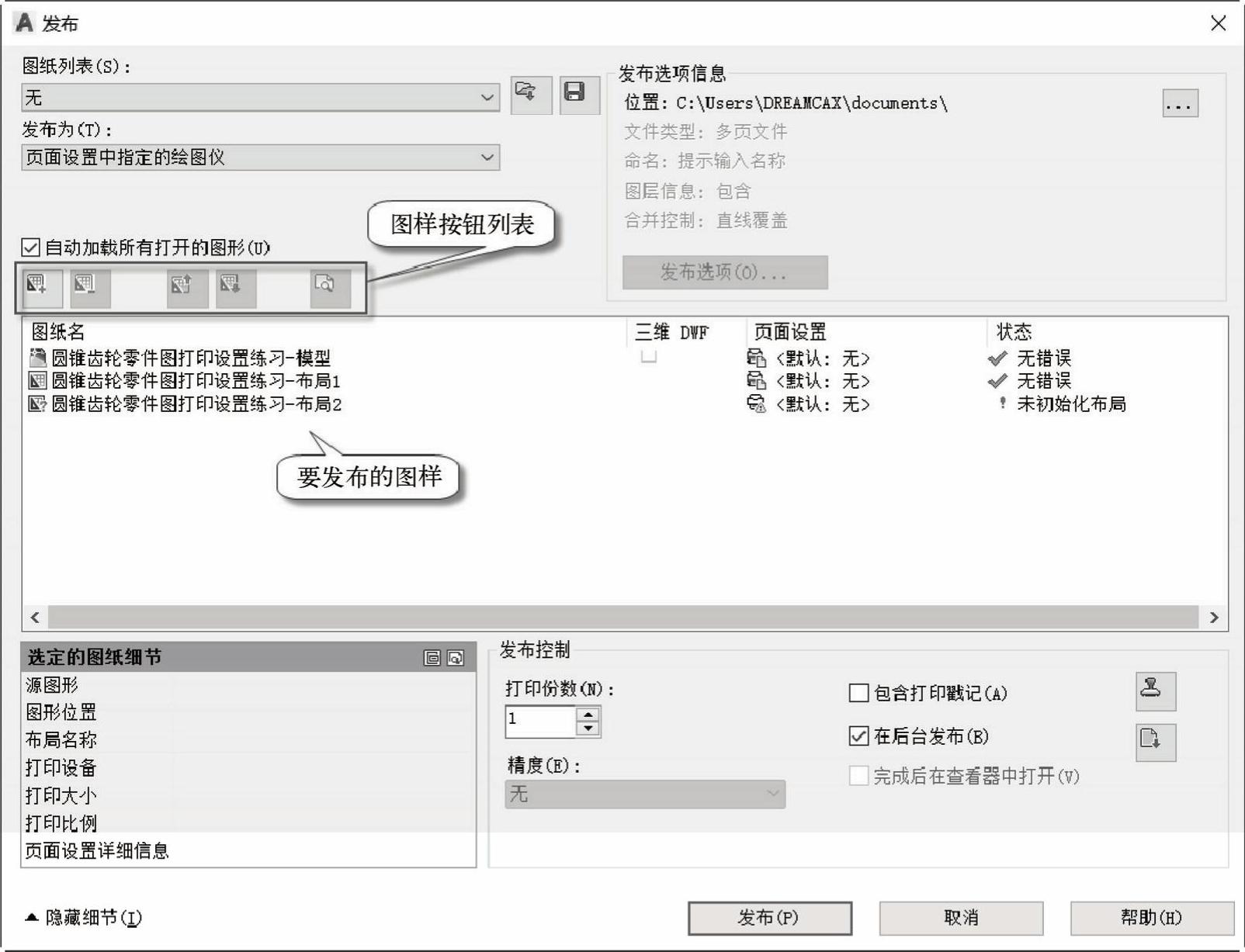
图11-34 “发布”对话框
(1)“图纸列表”下拉列表框:该下拉列表框显示当前图形集(DSD,DSD文件用于说明这些图形文件列表以及其中的选定布局列表)或批处理打印(BP3)文件,注意BP3文件在AutoCAD LT中不可用。在该下拉列表框右侧提供两个按钮,即“加载图形列表”按钮  和“保存图形列表”按钮
和“保存图形列表”按钮  ,前者用于加载所需的DSD文件或BP3(批处理打印)文件后者则用于将当前图纸列表保存为DSD文件。
,前者用于加载所需的DSD文件或BP3(批处理打印)文件后者则用于将当前图纸列表保存为DSD文件。
(2)“发布为”下拉列表框:该下拉列表框用于定义发布图纸列表的方式,其中可供选择的选项有“DWF”“DWFx”“PDF”和“页面设置中指定的绘图仪”。也就说通过该下拉列表框可以定义发布为多页DWF、DWFx或PDF文件(电子图形集),也可以发布到页面设置中指定的绘图仪(图纸图形集或打印文件集)。“页面设置中指定的绘图仪”表明将使用页面设置中为每张图纸指定的输出设备。
(3)“自动加载所有打开的图形”复选框:勾选此复选框时,所有打开文件(布局或模型空间)的内容将自动加载到发布列表中。当未勾选此复选框时,则仅将当前文档的内容加载到发布列表中。
(4)图纸按钮列表:图纸按钮列表提供以下5个图纸按钮。
●“添加图纸”按钮  :单击此按钮,弹出“选择图形”对话框(标准文件选择对话框),从中选择要添加到图形列表的图形,AutoCAD将从这些图纸文件中提取布局名,并在图纸列表中为每个布局和模型添加一张图纸。
:单击此按钮,弹出“选择图形”对话框(标准文件选择对话框),从中选择要添加到图形列表的图形,AutoCAD将从这些图纸文件中提取布局名,并在图纸列表中为每个布局和模型添加一张图纸。
●“删除图纸”按钮  :用于从图纸列表中删除选定的图纸。
:用于从图纸列表中删除选定的图纸。
●“上移图纸”按钮  :用于将列表中选定图纸上移一个位置。
:用于将列表中选定图纸上移一个位置。
●“下移图纸”按钮  :用于将列表中选定图纸下移一个位置。
:用于将列表中选定图纸下移一个位置。
●“预览”按钮  :按执行“PREVIEW”命令时在图纸上打印的方式显示图形,按Esc〉键可以退出打印预览并返回至“发布”对话框。
:按执行“PREVIEW”命令时在图纸上打印的方式显示图形,按Esc〉键可以退出打印预览并返回至“发布”对话框。
(5)要发布的图纸:包含要发布的图纸的列表。在该区域中单击选定图纸的页面设置列可更改该图纸的设置,“状态”列用于将图纸加载图纸列表时显示图纸状态。使用快捷菜单可以添加图纸或对列表进行其他更改。
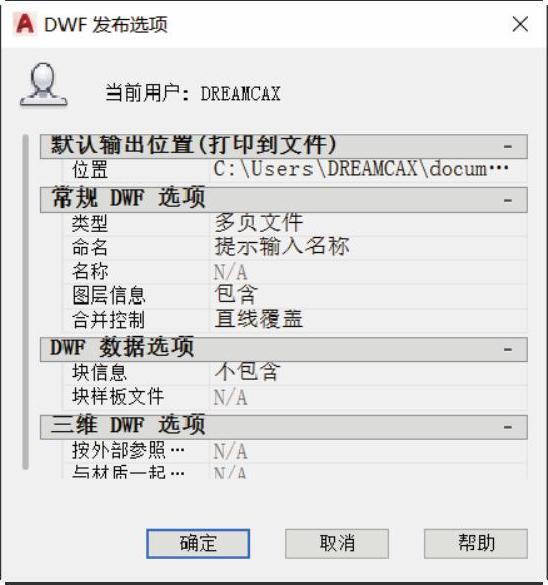 (www.daowen.com)
(www.daowen.com)
图11-35 “DWF发布选项”对话框
(6)“发布选项信息”选项组:在该选项组中显示了发布选项信息,如果单击“发布选项”按钮,则弹出图11-35所示的“DWF发布选项”对话框,从中可以指定用于发布的选项,包括默认输出位置(打印到文件)、常规DWF/PDF选项(类型、命名、名称、图层信息、合并控制)和DWF数据选项。注意:当从“发布为”下拉列表框中选择“DWF”“DWFx”或“PDF”时,“发布选项”按钮可用。
(7)“选定的图纸细节”选项组:在该选项组中显示选定页面设置的以下有关信息:图形位置、布局名称、打印设备、打印大小、打印比例和页面设置详细信息。
(8)“发布控制”选项组:在该选项组中设置以下内容。
●“打印份数”框:指定要发布的份数。如果从“发布为”下拉列表框中选择“DWF”“DWFx”或“PDF”时,则打印份数默认为1且不能更改。如果图纸的页面设置指定打印到文件,那么将忽略在“发布控制”选项组中设置的份数,只创建单个打印文件。
●“精度”下拉列表框:为指定领域优化DWF、DWFx和PDF文件的精度(DPI),也可以在精度预设管理器中配置自定义精度预设。
●“包含打印戳记”复选框:勾选此复选框时,在每个图形的指定角放置一个打印戳记并将戳记记录在文件中。打印戳记数据可以在“打印戳记”对话框中设定。
●“打印戳记设置”按钮  :单击此按钮,将弹出“打印戳记”对话框,从中可以指定要应用于打印戳记的信息,例如图形名称和打印比例等。
:单击此按钮,将弹出“打印戳记”对话框,从中可以指定要应用于打印戳记的信息,例如图形名称和打印比例等。
●“在后台发布”复选框:勾选此复选框,则切换选定图纸的后台发布。
●“完成后在查看器中打开”复选框:勾选此复选框时,则完成发布后,将在查看器应用程序中打开DWF、DWFx或PDF文件。
●“发布”按钮  :单击此按钮,开始发布操作。根据在“发布为”下拉列表框和“发布选项”对话框中选定的选项,创建一个或多个单页DWF、DWFx或PDF文件,或一个多页DWF、DWFx或PDF文件,或打印到设备或文件。
:单击此按钮,开始发布操作。根据在“发布为”下拉列表框和“发布选项”对话框中选定的选项,创建一个或多个单页DWF、DWFx或PDF文件,或一个多页DWF、DWFx或PDF文件,或打印到设备或文件。
可以使用图纸集管理器来显示图形图纸的命名集合并进行整理。按Ctrl+4〉组合键可打开或关闭图纸集管理器。图纸集管理器窗口有“图纸列表”“图纸视图”和“模型视图”3个选项卡。在“图纸列表”选项卡中显示了按顺序排列的图纸列表,在该选项卡中可以执行“发布”的相关命令操作,如图11-36所示,以将选定的图纸或图纸集发布为指定的DWF文件、DWFx文件或PDF文件,或者自动将选定的图纸发布到默认绘图仪或打印机等。
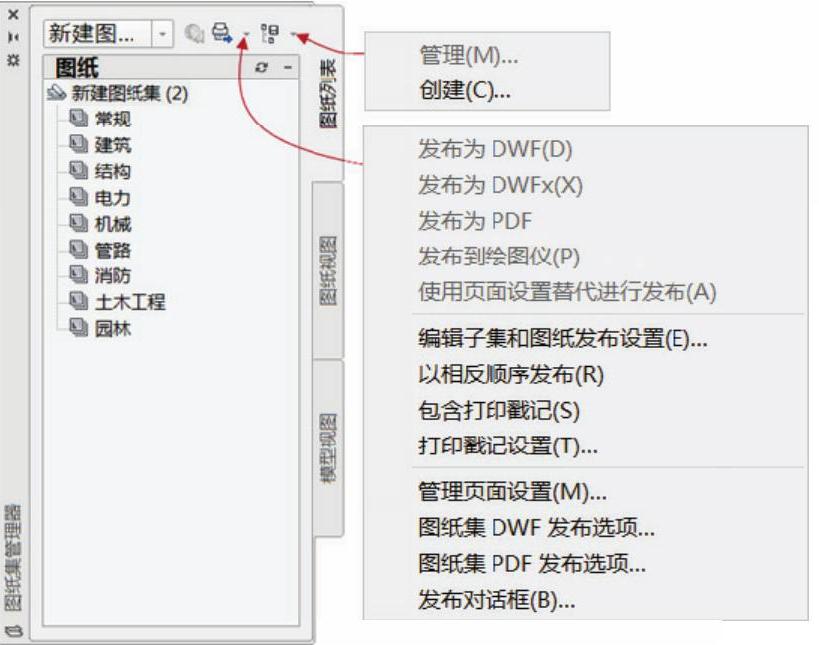
图11-36 图纸集管理器
免责声明:以上内容源自网络,版权归原作者所有,如有侵犯您的原创版权请告知,我们将尽快删除相关内容。







